- Очистить корзину
- Удалить почтовое приложение
- Очистить кэш на Mac
- Получите больше места на Mac
- Заставьте Chrome использовать меньше оперативной памяти
- Где находится Дисковая утилита на Mac
- Проверить историю на Mac
- Control + Alt + Удалить на Mac
- Проверьте память на Mac
- Проверить историю на Mac
- Удалить приложение на Mac
- Очистить кэш Chrome на Mac
- Проверить хранилище на Mac
- Очистить кеш браузера на Mac
- Удалить избранное на Mac
- Проверьте оперативную память на Mac
- Удалить историю просмотров на Mac
CleanMyMac X: информация, которую нельзя пропустить
 Обновлено Лиза Оу / 06 сентября 2023 г. 09:15
Обновлено Лиза Оу / 06 сентября 2023 г. 09:15Привет, ребята! Мы с моим лучшим другом вчера разговаривали по телефону. Я упомянул проблему с моим Mac, на котором не хватает места для хранения данных. После того, как я обсудил с ней эту проблему, она предложила программу CleanMyMac X, чтобы освободить место на моем Mac. Однако она не уверена, безопасен ли CleanMyMac X. Можете ли вы дать мне более подробную информацию об этой программе? Заранее спасибо!
Если вы новичок в этой программе, вам нужно знать о ней гораздо больше. Не волнуйся. Мы будем фильтровать информацию в каждой части этого поста, связанную с ней. Пожалуйста, прокрутите вниз, чтобы начать знакомство с CleanMyMac X.


Список руководств
Часть 1. Что такое CleanMyMac X
Некоторых из вас может смутить, встроен ли CleanMyMac X в Mac из-за его популярности. Честно говоря, упомянутая программа не встроена в Mac, но является одним из ведущих инструментов очистки хранилища вашего Mac.
Он может оптимизировать ваш Mac, освободив гигабайты места. Вы также можете удалить программы на своем Mac за несколько кликов. В этом смысле это удобно, поскольку сокращает время процесса удаления программ Mac по сравнению с их удалением вручную.
Более того, CleanMyMac X может сохранить конфиденциальность вашей онлайн-активности. В этом случае никто не сможет получить к ним доступ или взломать. Если вам нужна дополнительная информация об этой программе, продолжайте читать этот пост.
Часть 2. Безопасно ли CleanMyMac X
Несмотря на то, что CleanMyMac X популярен, многие из вас задаются вопросом, безопасен ли он для ваших файлов. На самом деле, у этой программы есть слоган: «Сделайте свой Mac как новый.«Это признак того, что с вашими файлами нужно что-то сделать, чтобы повысить производительность Mac.
На самом деле, если вы используете CleanMyMac X, вам не о чем беспокоиться о безопасности ваших файлов. Эта программа гарантирует вам отсутствие вредоносного ПО. Тем не менее, рекомендуется создать резервную копию всего необходимого. В этом случае вы не будете беспокоиться, если с ними случится что-то плохое во время использования CleanMyMac X.

С FoneLab Mac Sweep вы очистите систему, электронную почту, фотографии, ненужные файлы iTunes, чтобы освободить место на Mac.
- Управление похожими фотографиями и дубликатами файлов.
- Показать вам подробный статус Mac с легкостью.
- Очистите мусорное ведро, чтобы получить больше места для хранения.
Часть 3. Как использовать CleanMyMac X
Узнав, что CleanMyMac X безопасен, вам, вероятно, будет интересно узнать, как его использовать. К счастью, мы подготовили подробные инструкции ниже. Однако вам придется набраться терпения при использовании этого инструмента. Причина в том, что инструменту требуется много времени, чтобы начать сканирование ваших файлов.
Более того, CleanMyMac не запрашивает разрешение у вашего Mac сразу. Это будет сделано в процессе. В этом случае вы должны оставаться перед своим Mac, несмотря на медленный процесс сканирования.
В любом случае, пожалуйста, внимательно следуйте приведенным ниже инструкциям, чтобы избежать ошибок в процессе. Двигаться дальше.
Шаг 1Посетите официальный сайт CleanMyMac, чтобы загрузить подходящее программное обеспечение. После этого вам останется только нажать кнопку Скачать пробную версию кнопка. Процесс загрузки продлится всего несколько минут. Пожалуйста, подождите и нажмите «Загруженный файл» вверху. Перетащите его в Применение папку, чтобы настроить ее. Позже запустите инструмент.
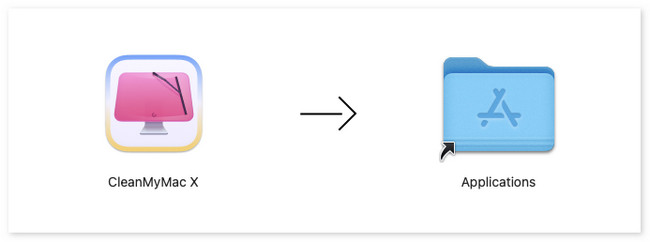
Шаг 2Вы сразу увидите интерфейс сканирования инструмента. С левой стороны вы должны выбрать, какие данные вы хотите удалить с вашего Mac. Он включает в себя системный мусор, почтовые вложения, Мусорные ведра, Оптимизация, Удаление вредоносных программ и многое другое. После этого нажмите кнопку Сканировать .
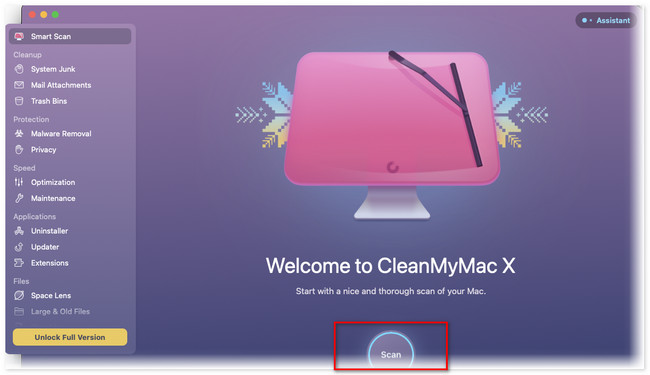
Шаг 3Процесс сканирования займет слишком много времени. Вам нужно только дождаться окончания процесса. Позже нажмите кнопку Run Кнопка в нижней части основного интерфейса. Позже инструмент очистит ваш Mac в зависимости от функции, которую вы выбрали некоторое время назад.
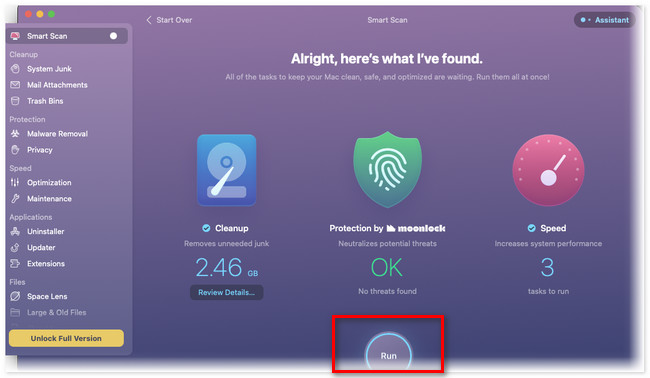
Часть 4. Лучшая альтернатива CleanMyMac X
Знаете ли вы, что у CleanMyMac X есть ведущая альтернатива? Этот инструмент Очистка FoneLab Mac! Он может очистить ваш Mac за несколько кликов. Давайте посмотрим на некоторые его особенности ниже.

С FoneLab Mac Sweep вы очистите систему, электронную почту, фотографии, ненужные файлы iTunes, чтобы освободить место на Mac.
- Управление похожими фотографиями и дубликатами файлов.
- Показать вам подробный статус Mac с легкостью.
- Очистите мусорное ведро, чтобы получить больше места для хранения.
- Он может проверить состояние вашего Mac и подробно показать его вам. Он включает в себя процессор Mac, память и диск.
- Это помогает вам удалить несколько приложений в несколько кликов.
- Он управляет теми же фотографиями и другими файлами. В этом случае вы можете удалить дубликаты.
- It очищает кеши веб-браузеров Mac.
Эти функции — лишь некоторые из функций, которые содержит инструмент. Если вы хотите изучить Очистка FoneLab Mac, см. шаги ниже.
Шаг 1Загрузите инструмент, отметив галочкой Бесплатная загрузка кнопка. Позже настройте программное обеспечение, перетащив его в папку «Приложения». После этого запустите инструмент. Вы увидите основной интерфейс инструмента. Если вы хотите сначала проверить на своем Mac, нажмите кнопку Статус: кнопка слева. Инструмент покажет вам текущую производительность вашего процессора, памяти и диска Mac.
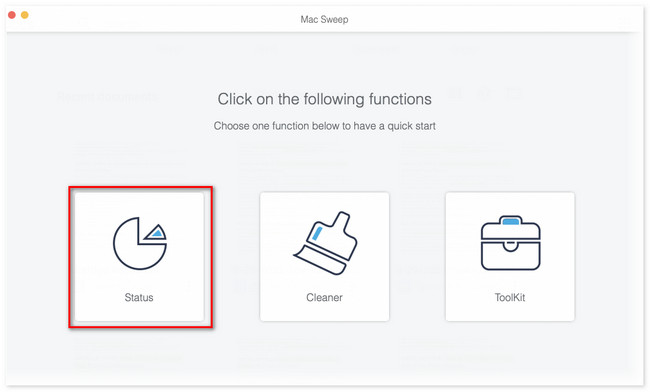
Шаг 2Чтобы очистить Mac, вам нужно выбрать между очиститель и Инструментарий значки. Это зависит от того, какой тип файлов вы хотите удалить на своем Mac. Если вы выберете очиститель функции, вы увидите дополнительные функции «Похожие фотографии», «Дубликаты папок», «Большие и старые файлы», «Корзина», «Нежелательная почта iTunes», «Системный мусор», «Нежелательная почта iPhoto» и «Нежелательная почта».
Но если вы выберете Инструментарий вы увидите дополнительные функции «Удалить», «Диспетчер файлов», «Оптимизировать», «Скрыть», «Конфиденциальность» и «Разархиватор».
Шаг 3Нажмите Сканировать кнопка. Результаты появятся на Вид кнопку в зависимости от размера всего файла впоследствии. Нажмите кнопку, чтобы увидеть результаты.
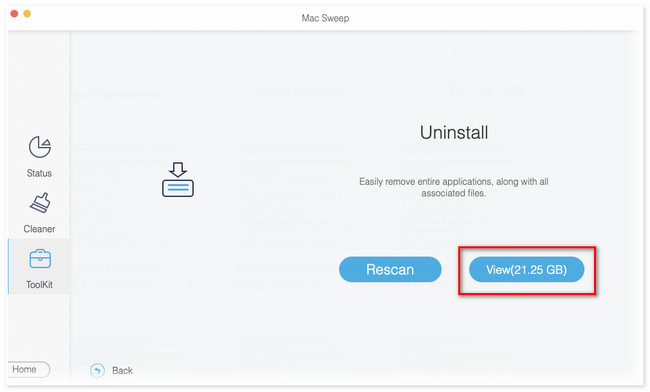
Шаг 4Выберите файлы, которые вы хотите удалить. Отметьте Выбрать все кнопку, если вы предпочитаете удалить их все. Позже нажмите кнопку Чистка кнопку, чтобы начать их удаление.
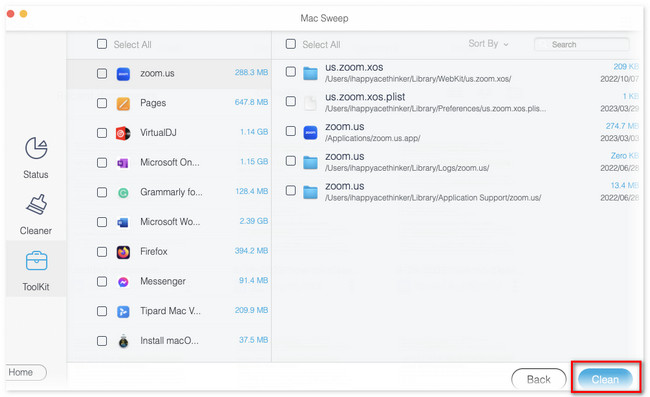

С FoneLab Mac Sweep вы очистите систему, электронную почту, фотографии, ненужные файлы iTunes, чтобы освободить место на Mac.
- Управление похожими фотографиями и дубликатами файлов.
- Показать вам подробный статус Mac с легкостью.
- Очистите мусорное ведро, чтобы получить больше места для хранения.
Часть 5. Часто задаваемые вопросы о CleanMyMac X
1. Как получить бесплатную лицензию для CleanMyMac X?
Вы можете получить бесплатную лицензию от CleanMyMac X только на 7 дней. Это возможно благодаря использованию бесплатного пробного плана программы. Для этого используйте программу на своем Mac. Когда процесс подойдет к концу, программа предложит вам запустить бесплатную пробную версию. Нажмите кнопку Начните бесплатную пробную версию кнопку и закодируйте свою информацию о биллинге. Позже у вас будет доступ к ограниченным функциям программы в течение 7 дней.
2. Рекомендует ли Apple CleanMyMac X?
Мы все знаем, что Apple является производителем вашего Mac. К сожалению, Apple не рекомендует программу CleanMyMac X, хотя ее использование безопасно. Но вам не о чем беспокоиться. CleanMyMac X официально заверен нотариально Apple. Это означает, что программа прошла проверку на наличие вредоносного ПО.
Мы надеемся, что обзор CleanMyMac X вам очень поможет. Кроме того, мы надеемся, что вы учтете Очистка FoneLab Mac как альтернатива указанной программе. Загрузите инструмент сейчас, чтобы узнать о нем больше. Кроме того, если у вас есть дополнительные вопросы или сомнения по поводу вашего Mac, прокомментируйте их ниже.

С FoneLab Mac Sweep вы очистите систему, электронную почту, фотографии, ненужные файлы iTunes, чтобы освободить место на Mac.
- Управление похожими фотографиями и дубликатами файлов.
- Показать вам подробный статус Mac с легкостью.
- Очистите мусорное ведро, чтобы получить больше места для хранения.
